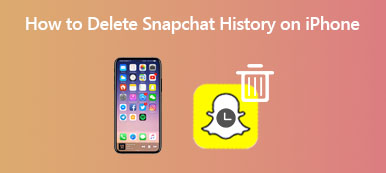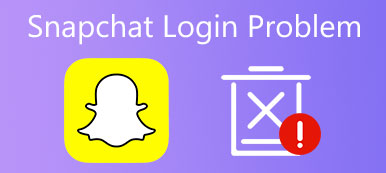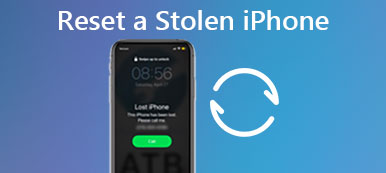Yleensä sinun pitäisi saada ilmoituksia Snapchatilta, kun ne tulevat ajoissa. Snapchat-sovelluksen päivittäisessä käytössä et syystä tai toisesta kuitenkaan saa Snapchat-ilmoituksia. The Snapchat-ilmoitukset eivät toimi ongelma näyttää olevan paljon näkyvämpi iPhone-käyttäjien keskuudessa.
Tämä viesti kattaa, missä ja miten Snapchat-ilmoitukset otetaan käyttöön. Lisäksi saat 5 hyödyllistä vinkkiä, jotka auttavat sinua ratkaisemaan Snapchat ei lähetä ilmoituksia -ongelman.

- Osa 1. Tarkista ilmoitusasetukset
- Osa 2. Päivitä Snapchat tai asenna sovellus uudelleen
- Osa 3. Tyhjennä Snapchat App -välimuisti
- Osa 4. Kirjaudu ulos Snapchat-tilistä ja kirjaudu sisään
- Osa 5. Ammattimainen tapa korjata Snapchat-ilmoitusten ongelma
- Osa 6. Usein kysytyt kysymykset Snapchat-ilmoituksista, jotka eivät toimi
Osa 1. Ota Snapchatin ilmoitukset käyttöön valitsemalla Ilmoitusasetukset
Jos et saa Snapchat-ilmoituksia, sovelluksen ilmoitusasetuksia ei todennäköisesti ole määritetty oikein. Joten kun kohtaat Snapchat-ilmoitukset eivät toimi, sinun tulee ensin tarkistaa ilmoitusasetukset ja varmistaa, että olet ottanut Snapchat-ilmoitukset käyttöön.
Kuinka ottaa Snapchat-ilmoitukset käyttöön iOS-laitteella
Vaihe 1 Avaa Asetukset App iPhonessa tai iPadissa ja vieritä alas löytääksesi Snapchat-sovelluksen luettelosta.
Vaihe 2 Valitse Snapchatin pääkäyttöliittymästä ilmoituksetja kytke sitten päälle vieressä oleva kytkin Salli ilmoitukset. Täällä voit säätää erilaisia ilmoitusasetuksia ja varmistaa, että Snapchat-sovellus saa push-ilmoituksia.

Kuinka ottaa Snapchatin ilmoitukset käyttöön Androidissa
Vaihe 1 Avaa Snapchat-sovellus Android-laitteellasi.
Vaihe 2 Napauta Gear-painiketta profiilinäytössäsi avataksesi Snapchatin asetukset. Nyt voit napauttaa Ilmoitukset ja varmistaa, että Salli ilmoitukset tarkistetaan.

Osa 2. Päivitä Snapchat tai asenna sovellus uudelleen korjataksesi Snapchat ei lähetä ilmoituksia
Jos Snapchat-sovellus ei toimi oikein puhelimessasi etkä saa Snapchat-ilmoituksia, se voi johtua siitä, että sovelluksen asennustiedostot ovat vioittuneet päivityksen tai käytön aikana. Voit päivittää Snapchatin uusimpaan versioon tai asentaa sovelluksen uudelleen korjataksesi Snapchat ei lähetä ilmoituksia -ongelman.
Jos käytät Snapchat-sovellusta iOS-laitteessa, kuten iPhonessa tai iPadissa, voit jatkaa sen napauttamista ja poistaa sen sitten valitsemalla Poista sovellus -vaihtoehdon. Tämän jälkeen voit avata App Storen asentaaksesi sen uudelleen. Jos haluat päivittää Snapchat-sovelluksen, sinun tulee myös mennä App Storeen.
Android-käyttäjä voi siirtyä Google Play Kauppaan ja poistaa Snapchatin asennuksen ja asentaa sen sitten uudelleen.
Osa 3. Tyhjennä Snapchat App -välimuisti korjataksesi Snapchat ei lähetä ilmoituksia
Sovelluksen välimuistin ja turhien tietojen tyhjentäminen Snapchatissa on myös hyvä tapa ratkaista Snapchat-ilmoitukset, jotka eivät toimi.
Riippumatta siitä, ettet saa Snapchat-ilmoituksia iPhonessa tai Android-puhelimessa, voit siirtyä Snapchatiin Asetukset hallita sovellusten tallennustilaa ja poistaa välimuistia. Kun pääset Snapchat-sovelluksen asetuksiin, voit napauttaa varastointi, Valitse Kätkö -vaihtoehto ja valitse sitten joko Tyhjennä kaikki tiedot tai Tyhjennä välimuisti.

Osa 4. Kirjaudu ulos ja kirjaudu tilille korjataksesi Snapchat ei lähetä ilmoituksia
Kun Snapchat-sovellus ei lähetä ilmoituksia, voit myös yrittää kirjautua ulos Snapchat-tililtäsi ja kirjautua sitten takaisin siihen ratkaistaksesi ongelman. Lisäksi voit yrittää sulkea sovelluksen ja avata sen sitten uudelleen tarkistaaksesi, saatko Snapchat-ilmoituksia normaalisti.
Osa 5. Ammattimainen tapa korjata Snapchat ei lähetä ilmoituksia
Jos Snapchat-ilmoitukset eivät toimi -ongelma on edelleen olemassa iPhonessasi kokeiltuasi kaikkia yllä olevia menetelmiä, voit yrittää käyttää ammattilaista iOS-järjestelmän palauttaminen Snapchat-ilmoitusten vianmääritykseen.
Vaihe 1 Käynnistä tämä ohjelmisto ja valitse iOS-järjestelmän palauttaminen vaihtoehto. Liitä sitten laitteesi tietokoneeseen.

Vaihe 2 Klikkaa Aloita -painiketta jatkaaksesi. Voit kokeilla käyttää Ilmainen pikakorjaus vaihtoehto korjata Snapchat-ilmoitusongelma ensin.
Jos pikakorjaustapa ei auta ratkaisemaan Snapchat-ilmoitukset eivät toimi -ongelmaa, voit napsauttaa Korjata -painiketta ja seuraa näytön ohjeita palauttaaksesi Snapchat-sovelluksen normaaliksi.

Lue lisää:
Kuinka ratkaista ongelma, jonka Snapchat kaatuu jatkuvasti
Kuinka korjata ongelma, että Snapchat-kamera ei toimi
Osa 6. Snapchat-kirjautumisen usein kysytyt kysymykset
Kysymys 1. Kuinka saan Snapchat-ilmoitukset Apple Watchiin?
Avaa Snapchat-sovellus iPhonessasi, pyyhkäise alas valitaksesi Asetukset-vaihtoehdon. Napauta Ilmoitukset ja ota se käyttöön. Nyt sinun pitäisi mennä Apple Watch -sovellukseen. Napauta Asetukset ja sitten Ilmoitukset. Sen jälkeen voit ottaa käyttöön kaikki ilmoitukset Peilaa iPhonen hälytykset -vaihtoehdon alla.
Kysymys 2. Voinko muuttaa Snapchat-ilmoitusääntä iPhonessa?
Ei. iPhonen käyttäjät eivät voi muuttaa oletusarvoisia Snapchatin ilmoitusääniä. iPhonessa tai iPadissa sinun on käytettävä iOS:n sisäänrakennettuja ääniä Snapchat-ilmoituksiin.
Kysymys 3. Kuinka sammuttaa Snapchat-ääni iPhonessa?
Avaa iPhonen Asetukset-sovellus ja valitse Ilmoitukset. Vieritä alas löytääksesi Snapchat-sovelluksen. Napauta sitä ja kytke sitten Äänet-kytkin pois päältä.
Yhteenveto
Kun kohtaat Snapchat-ilmoitukset eivät toimi ongelma, yllä olevien viiden menetelmän lisäksi voit myös käynnistää laitteen uudelleen, nollata verkkoyhteyden tai päivittää järjestelmän ratkaistaksesi sen. Jos sinulla on kysyttävää Snapchat-ilmoituksista, voit jättää meille viestin. Jos olet kiinnostunut, voit palauta poistetut valokuvat Snapchatista iPhonessa viidellä menetelmällä.



 iPhone Data Recovery
iPhone Data Recovery iOS-järjestelmän palauttaminen
iOS-järjestelmän palauttaminen iOS-tietojen varmuuskopiointi ja palautus
iOS-tietojen varmuuskopiointi ja palautus iOS-näytön tallennin
iOS-näytön tallennin MobieTrans
MobieTrans iPhone Transfer
iPhone Transfer iPhone Eraser
iPhone Eraser WhatsApp-siirto
WhatsApp-siirto iOS-lukituksen poistaja
iOS-lukituksen poistaja Ilmainen HEIC-muunnin
Ilmainen HEIC-muunnin iPhonen sijainnin vaihtaja
iPhonen sijainnin vaihtaja Android Data Recovery
Android Data Recovery Rikkoutunut Android Data Extraction
Rikkoutunut Android Data Extraction Android Data Backup & Restore
Android Data Backup & Restore Puhelimen siirto
Puhelimen siirto Data Recovery
Data Recovery Blu-ray-soitin
Blu-ray-soitin Mac Cleaner
Mac Cleaner DVD Creator
DVD Creator PDF Converter Ultimate
PDF Converter Ultimate Windowsin salasanan palautus
Windowsin salasanan palautus Puhelimen peili
Puhelimen peili Video Converter Ultimate
Video Converter Ultimate video Editor
video Editor Screen Recorder
Screen Recorder PPT to Video Converter
PPT to Video Converter Diaesityksen tekijä
Diaesityksen tekijä Vapaa Video Converter
Vapaa Video Converter Vapaa näytön tallennin
Vapaa näytön tallennin Ilmainen HEIC-muunnin
Ilmainen HEIC-muunnin Ilmainen videokompressori
Ilmainen videokompressori Ilmainen PDF-kompressori
Ilmainen PDF-kompressori Ilmainen äänimuunnin
Ilmainen äänimuunnin Ilmainen äänitys
Ilmainen äänitys Vapaa Video Joiner
Vapaa Video Joiner Ilmainen kuvan kompressori
Ilmainen kuvan kompressori Ilmainen taustapyyhekumi
Ilmainen taustapyyhekumi Ilmainen kuvan parannin
Ilmainen kuvan parannin Ilmainen vesileiman poistaja
Ilmainen vesileiman poistaja iPhone-näytön lukitus
iPhone-näytön lukitus Pulmapeli Cube
Pulmapeli Cube